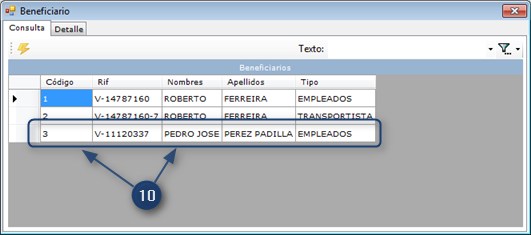Beneficiarios
De T3Wiki
Revisión a fecha de 09:41 21 nov 2012; Clonga (Discutir | contribuciones)
|
Mantenimiento creado para llevar a cabo el registro de datos en personas naturales ó jurídicas relacionadas con la empresa. Esta información será utilizada durante los procesos de Generación de Ordenes de Pagos relacionadas con Reposiciones y Otros Pagos en las cuentas por pagar de la compañía.
Contenido |
Crear Beneficiario
Procedimiento
- Ingrese a T3Win como Gerente Administrativo.
- Seleccione en el menú principal Ctas por Pagar, posteriormente en el menú desplegado seleccione Beneficiarios.
- Se visualiza pantalla Mantenimiento de Beneficiarios, esta sección permite realizar consulta de beneficiarios ya registrados.
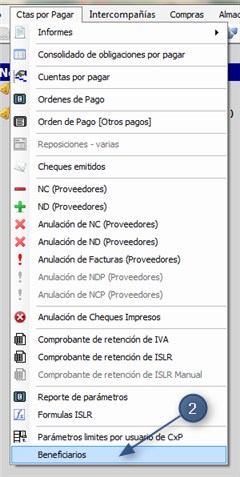

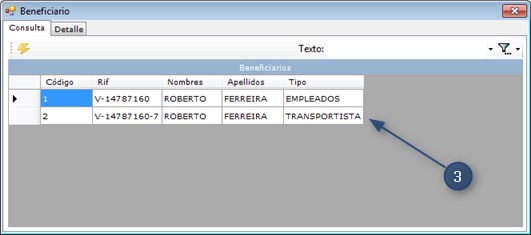
- Para crear un nuevo beneficiario haga clic en el botón Nuevo
 , se activa pantalla detalle que permite realizar la carga de los datos.
, se activa pantalla detalle que permite realizar la carga de los datos.
- Indique Tipo de Documento de Identificación y su Número.
- Indique Nombres y Apellidos del Beneficiario.
- Identifique y seleccione el Tipo de Beneficiario.


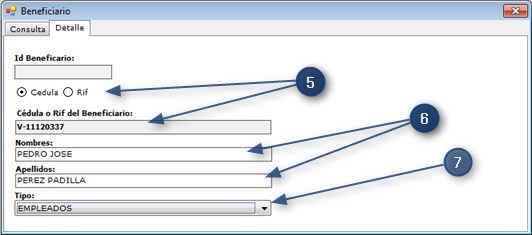
- Para finalizar el proceso haga clic en el botón Guardar
 .
.
- Se visualiza pantalla informativa que certifica creación del nuevo registro, haga clic en el botón Aceptar
 .
.
- Se crea el nuevo registro asignando en forma automática el número Id del Beneficiario.
Video Tutorial
![]() Haga clic aquí para ver un video tutorial sobre este tema.
Haga clic aquí para ver un video tutorial sobre este tema.
Editar Beneficiarios
Procedimiento
- Ingrese a T3Win como Gerente Administrativo.
- Seleccione en el menú principal Ctas por Pagar, posteriormente en el menú desplegado seleccione Beneficiarios.
- Se visualiza pantalla Mantenimiento de Beneficiarios, esta sección permite realizar consulta de beneficiarios ya registrados.
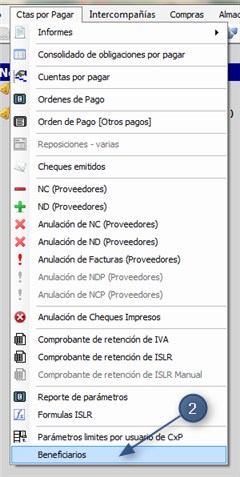

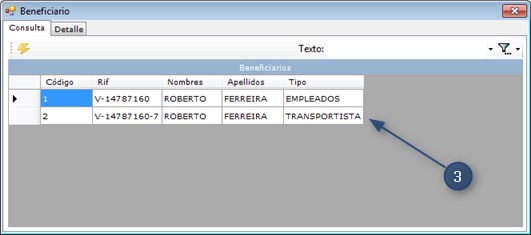
- Para editar un beneficiario identifique el registro y haga doble clic en la Pestaña de Selección, se visualiza pantalla Detelle para modificación de los datos.
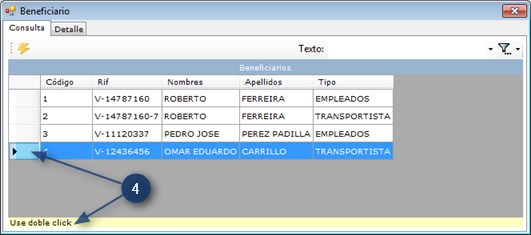

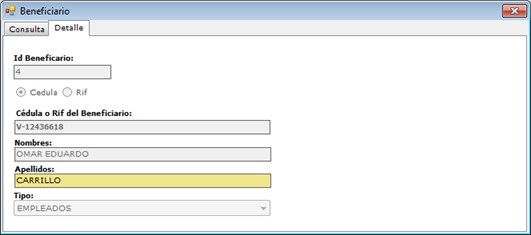
- Haga clic en el botón Editar
 , se habilitaran los campos para ser modificados a excepción del campo Id Beneficiario.
, se habilitaran los campos para ser modificados a excepción del campo Id Beneficiario.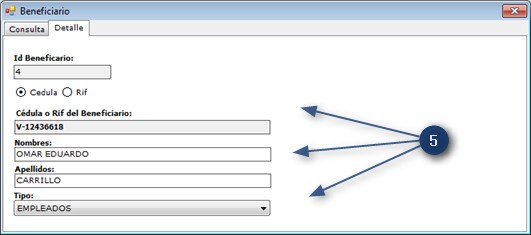
- Realice los ajustes requeridos y haga clic sobre el botón Guardar para fiinalizar proceso de edición.
- Se visualiza pantalla informativa que certifica la modificación del registro, haga clic en el botón Aceptar
 .
.
- Podrá observar los cambios realizados sobre el registor en la pantalla de consulta.
Video Tutorial
![]() Haga clic aquí para ver un video tutorial sobre este tema.
Haga clic aquí para ver un video tutorial sobre este tema.
Generación OC EDI
En esta sección se puede realizar la generación de los archivos relacionados a las órdenes de compras ya procesadas.
Procedimiento
- Ingrese al sistema T3Web como usuario Corporativo ó Asistente Corporativo.

- Seleccione en el menú principal B2B COLGATE, posteriormente en el menú desplegado seleccione CONFIGURACIÓN OC EDI.
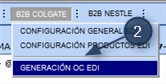
- Se visualiza pantalla para generación de OC EDI, en esta sección cuenta con opciones de filtrados que permitirán identificar las Ordenes de Compras que requieran generación de archivos para el proveedor, existen tres formas de aplicar la consulta de las Ordenes de Compras.
- Consultar registros por Fecha:
- Identifique y seleccione la compañía.
- Indique el filtro, seleccione POR FECHA.
- Especifique el rango de fecha Desde / Hasta.
- Haga clic en botón

- Se visualiza listado de Órdenes de Compra.
- Para generar el archivo identifique y seleccione la Orden de Compra, haga clic en
 .
.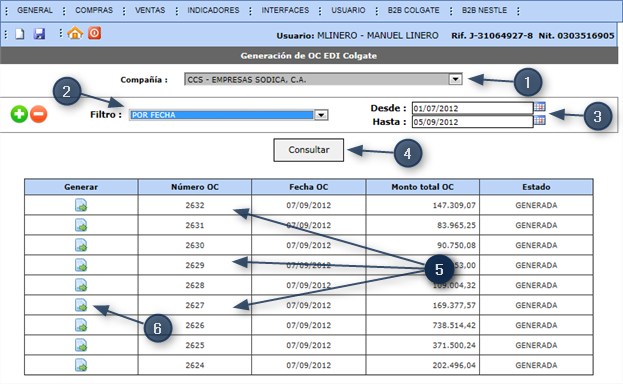
- Proceda a Descargar y Guardar el Archivo Generado.
- Consultar registros por Estado:
- Identifique y seleccione la compañía.
- Indique el filtro, seleccione POR ESTADO GENERACIÓN.
- Especifique el Estado (Generado = Ordenes de Compras con archivos EDI ya procesados, No Generado = Ordenes de Compras con archivos EDI no procesados).
- Haga clic en botón

- Se visualiza listado de Órdenes de Compra.
- Para generar el archivo identifique y seleccione la Orden de Compra, haga clic en
 .
.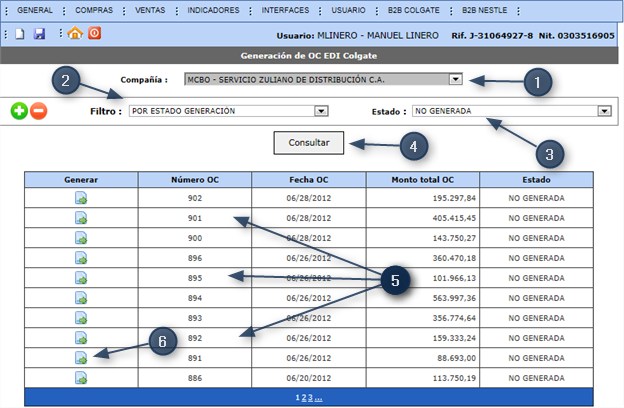
- Proceda a Descargar y Guardar el Archivo Generado.
- Consultar registros por Fecha y por Estado:
- Identifique y seleccione la compañía.
- Utilice los botones
 , para agregar ó quitar campos al filtrado.
, para agregar ó quitar campos al filtrado.
- En el primer filtro seleccione POR FECHA.
- Especifique el rango de fecha Desde / Hasta.
- En el segundo filtro seleccione POR ESTADO GENERACION
- Especifique el Estado (Generado = Ordenes de Compras con archivos EDI ya procesados, No Generado = Ordenes de Compras con archivos EDI no procesados).
- Haga clic en botón

- Se visualiza listado de Órdenes de Compra.
- Para generar el archivo identifique y seleccione la Orden de Compra, haga clic en
 .
.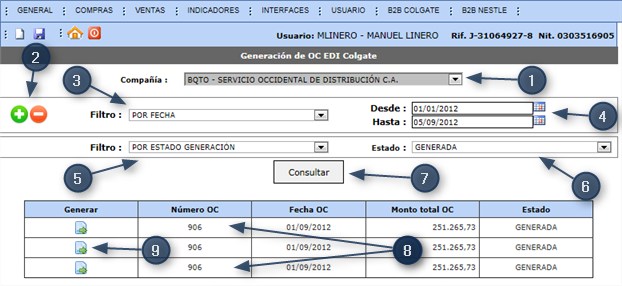
- Proceda a Descargar y Guardar el Archivo Generado.
- Consultar registros por Fecha:
Video Tutorial
![]() Haga clic aquí para ver un video tutorial sobre este tema.
Haga clic aquí para ver un video tutorial sobre este tema.
Los usuarios que se encuentra relacionado a este proceso son:
- Corporativo.
- Asistente Corporativo.
|